其实很多时候,我们都需要通过任务管理器来进行计算机操作。比如我们打开的一个网页在浏览器上卡住了无法关闭。这个时候我们就只能打开任务了。管理器,然后结束里面的进程,或者我们想删除电脑中的USB设备,但是系统提示某个文件正在运行。这时候我们还需要使用任务管理器来删除正在运行的文件。过程结束了。其实这样的情况还有很多,但是今天,却发生了一件奇怪的事情。任务管理器变成灰色,表示该操作无法执行。这个时候我们该怎么办呢?下面就跟随安装大师小编来看看吧。
1、首先我们同时按下键盘上的win+R打开电脑的运行窗口,然后在窗口中输入gpedit.msc并回车,这样就可以打开电脑的组策略编辑器窗口了。
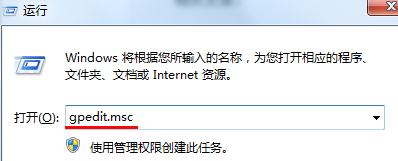
2、在打开的组策略编辑器窗口中,我们点击展开左侧菜单中的用户配置-管理模板-系统,这样我们就可以在右侧窗口中找到“删除任务管理器”选项。
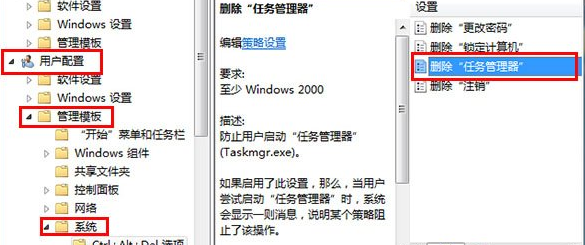
3、接下来我们双击打开该项,然后在弹出的窗口中将默认设置更改为未配置,然后点击应用-确定保存设置。
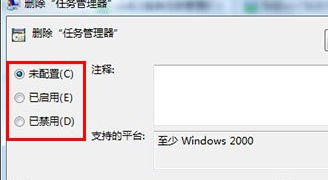
以上就是安装大师小编给大家带来的电脑的任务管理器无法执行操作了怎么办教程。希望对大家有帮助~如果想了解更多系统教程,请关注安装大师官网!
分享到: